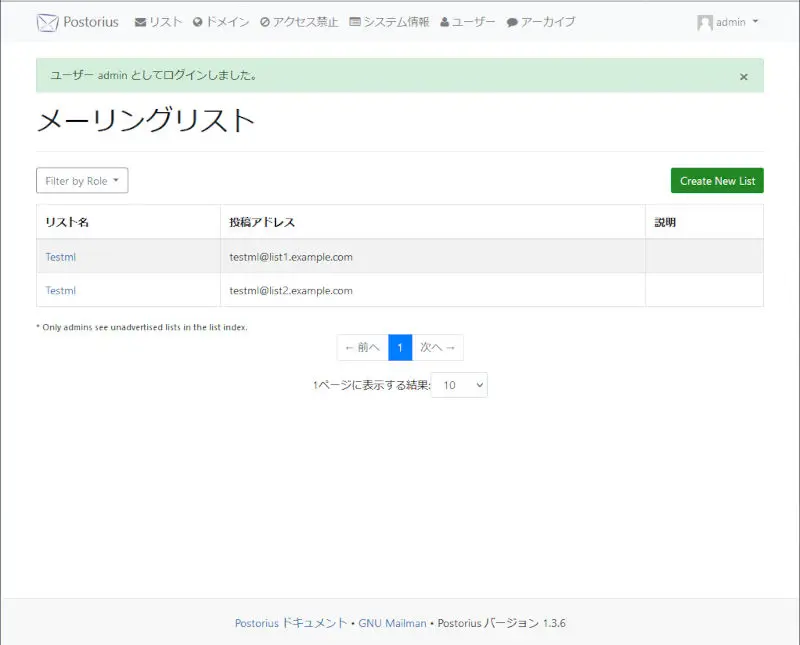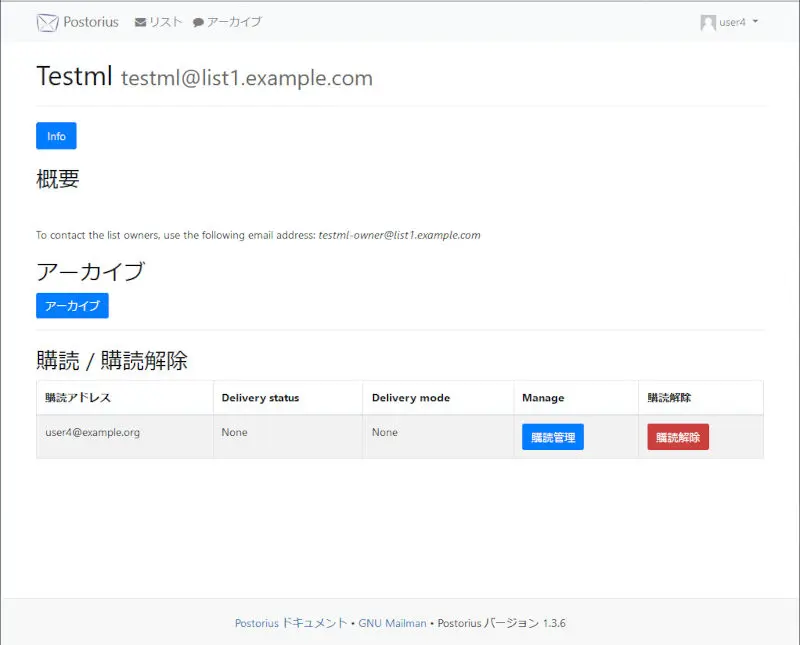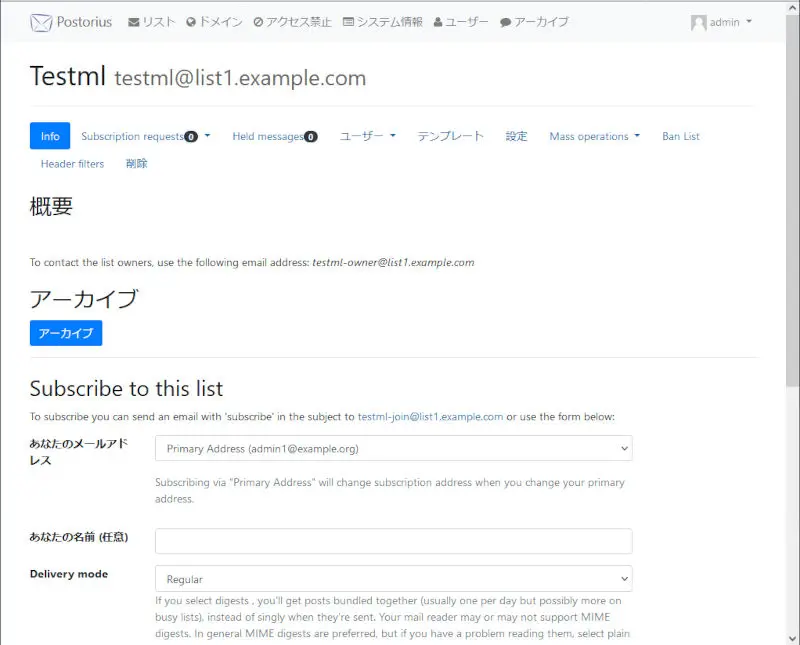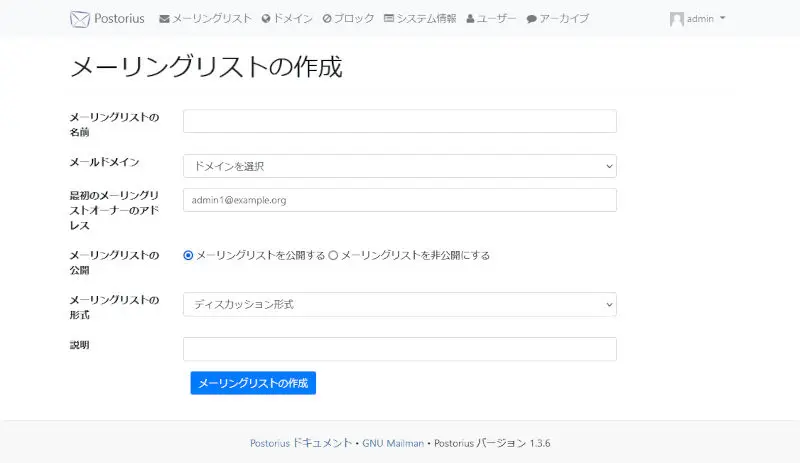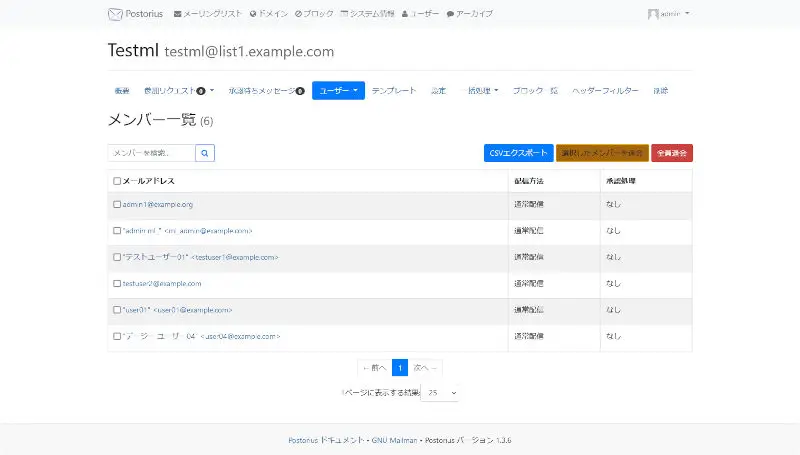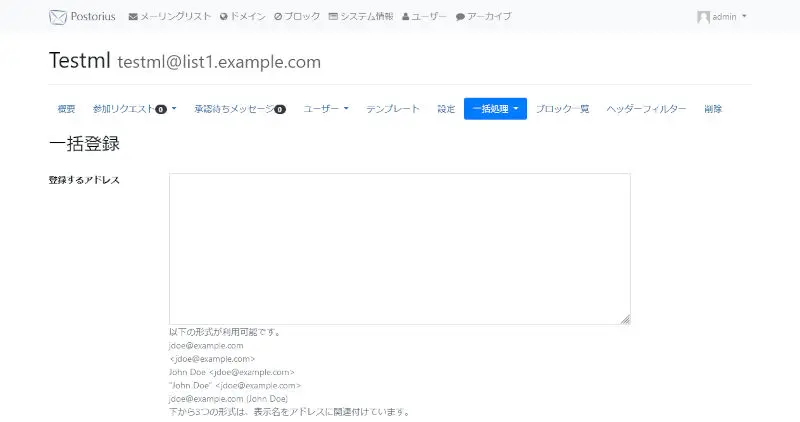-
サーバ構築のデージーネットTOP
-
OSS情報
-
OSS紹介
-
Mailman〜OSSのメーリングリストサーバ〜
-
MailmanのWebインタフェースによる管理
MailmanのWebインタフェースによる管理
Mailmanの特徴の1つが、Web画面からメーリングリスト管理を行うことができることです。ここでは、Mailman 3のWeb管理画面について紹介します。
メーリングリストの管理
Web画面から、メーリングリストの作成、一覧の表示、設定の変更などを行うことができます。ただし、メーリングリストの削除を行うことはできません(コマンドライン操作でのみ可能)。
メーリングリストの一覧
インストール時にDEFAULT_URL_HOSTに指定したURLの「/mailman/listinfo」にアクセスすると、メーリングリストのリストが表示されます。
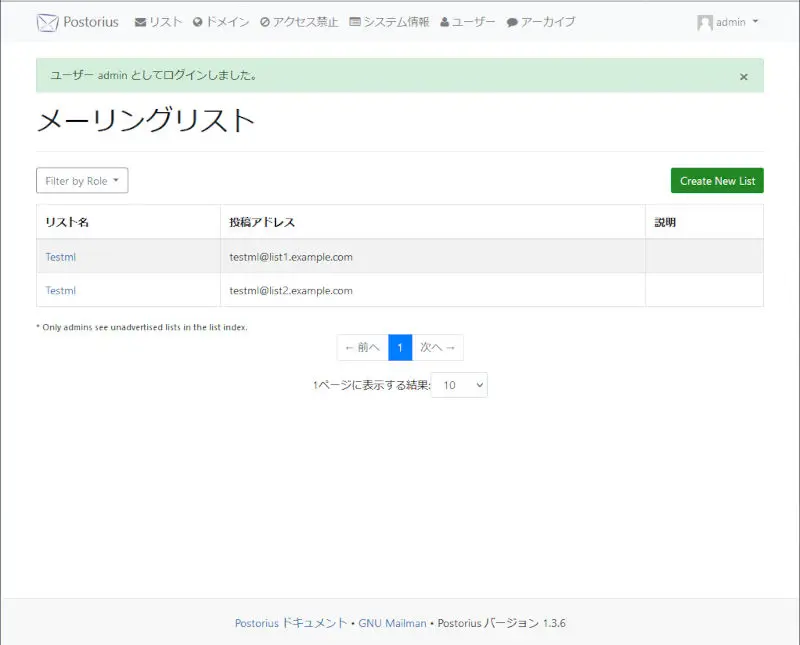
一覧に表示されているメーリングリストにはリンクが設定されていますので、そのリンクをクリックするとメーリングリストの管理画面を確認できます。この画面から、購読の申し込みなどを行えます。
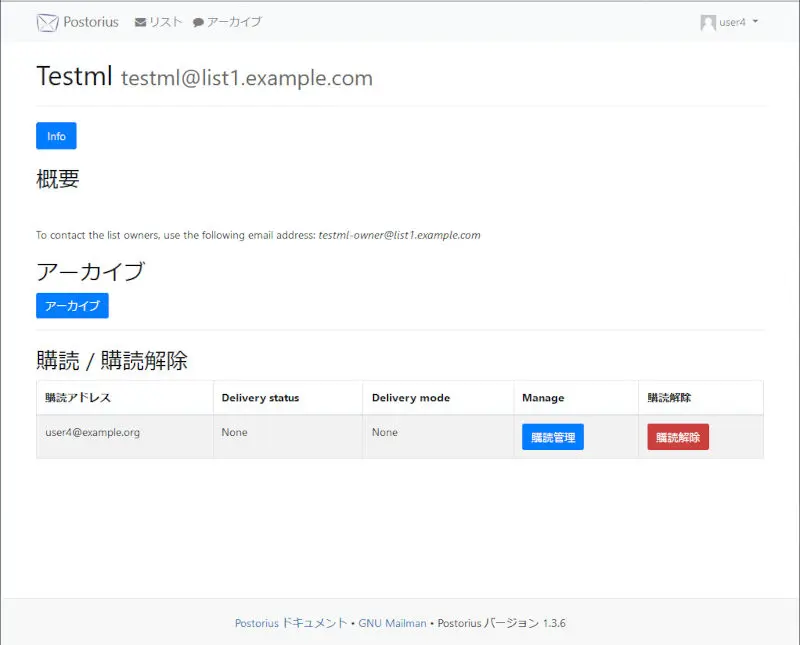
メーリングリストの管理用ページ
画面下部の管理用ページから、メーリングリストの各種設定を行う画面に移動できます。
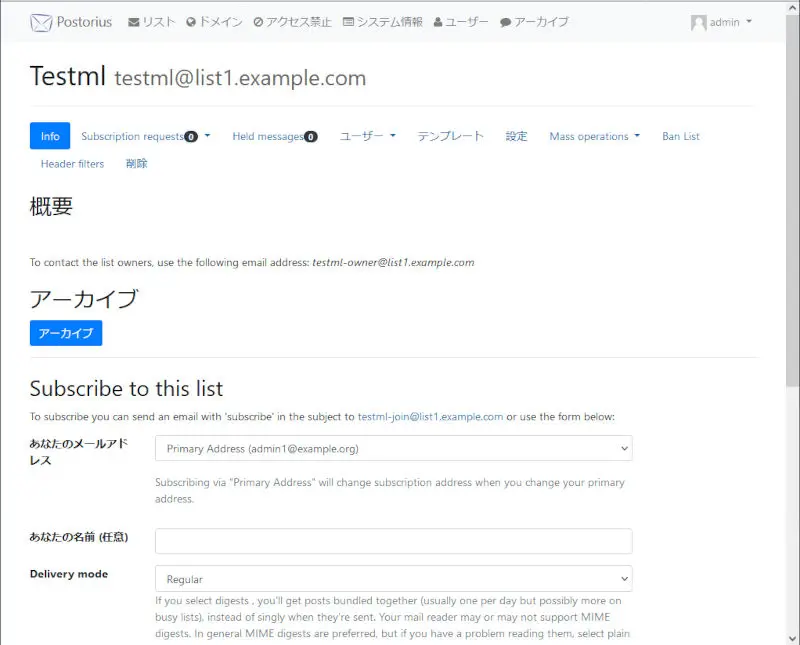
メーリングリストの作成
メーリングリストの作成も管理画面から行うことができます。
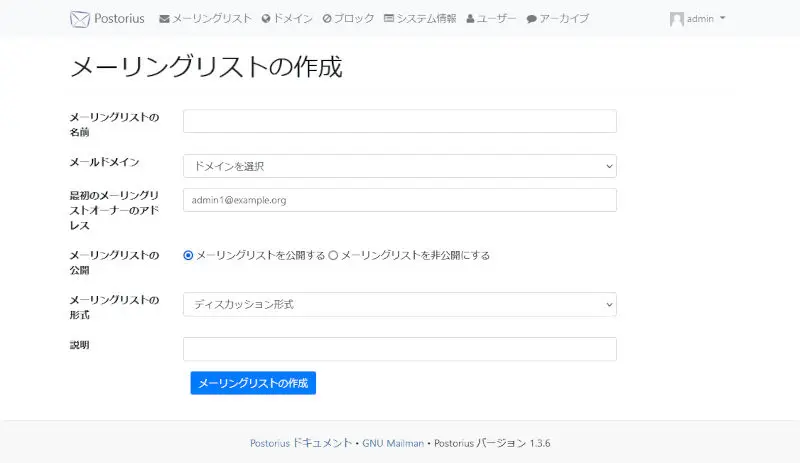
画面上で、リスト名、管理者のメールアドレス、説明文などを入力するだけで簡単にメーリングリストを作成することができます。
メーリングリストのメンバー管理
メーリングリストメンバーの管理は「会員管理」の画面から行うことができます。
メンバーの一覧
メーリングリストの管理用ページから、[会員リスト]をクリックするとメンバーの一覧を表示することができます。
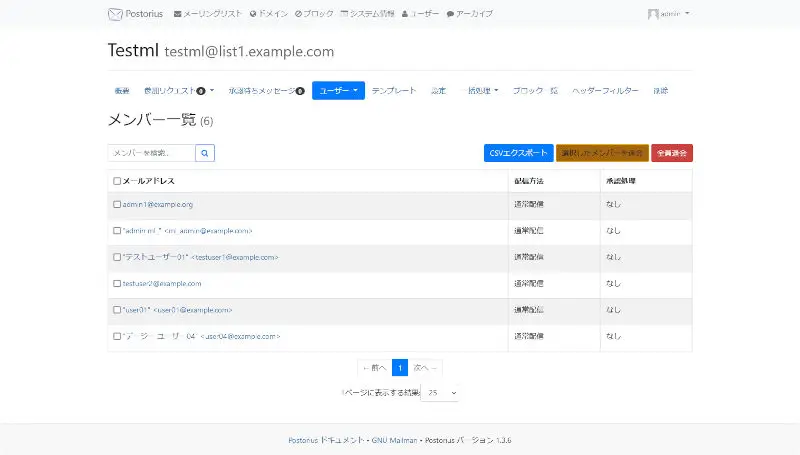
この画面から、退会、制限などの操作を行うことができます。
メンバーの追加
メーリングリストにメンバーを追加するには、一括登録のリンクをクリックします。テキストエリアにメンバーを1行に1アドレスの形式で記入し、変更を送信するボタンをクリックすると、ユーザを追加することができます。
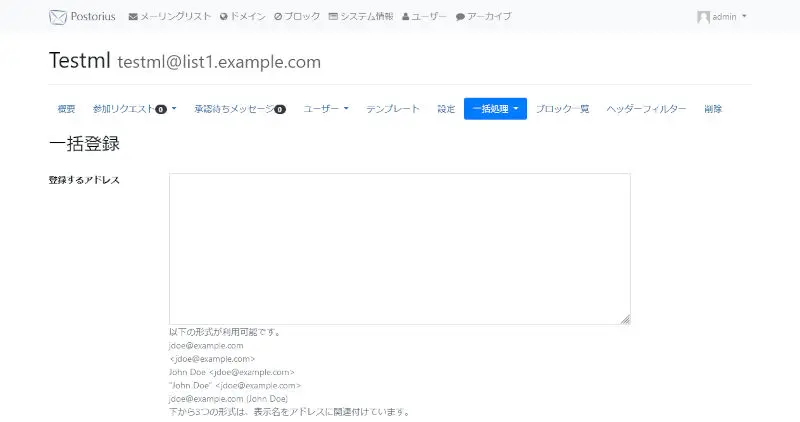
デモのお申込み
もっと使い方が知りたい方へ
Mailmanの操作方法や操作性をデモにてご確認いただけます。使い方のイメージを把握したい、使えるか判断したい場合にご活用下さい。Mailmanのデモをご希望の方は、下記よりお申込みいただけます。

OSS情報「Mailman」
- インストール
- ここでは、CentOS7の場合を例に、インストール方法について紹介します。